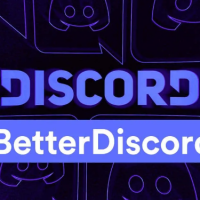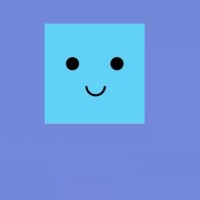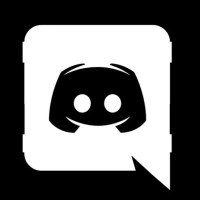Как звонить, звонок недоступен, какую кнопку нажимать
Многие пользователи жалуются на ситуацию, когда звук недоступен в Дискорд или возникают перебои в его работе. Ниже рассмотрим, как действовать в подобных обстоятельствах, и какие меры принимать для восстановления нормальной работоспособности. Дополнительно разберем, как совершать звонки, можно ли разговаривать без микрофона и менять звук при входящем сигнале.
Звонок недоступен: что это и как решить
Выделяется несколько причин, почему недоступен звонок в Discord. Это может быть неправильная настройка, сбой сервера, механические повреждения оборудования или банальный сбой софта.
Для устранения проблемы попробуйте сделать следующие шаги:
- Перезапустите программу. В 90% причиной того, что звонок недоступен, является банальный сбой в работе Дискорд. Чтобы проверить версию, перезапустите приложение и попробуйте набрать интересующего человека еще раз.
- Проверьте наличие Интернета. Убедитесь в стабильности подключения к Сети. Для этого попробуйте войти на любую ссылку в браузере. Если Интернет нормально работает, а звонок недоступен, переходите к следующему шагу.
- Проверьте настройки. Жмите на кнопку шестеренки возле логина Дискорд, а там перейдите в раздел Голос и видео. Обратите внимание, чтобы в строке Устройство вывода было установлено правильное оборудование, а громкость звука была на достаточном уровне. Пользователи нередко жалуются, что звонок в Дискорд недоступен, а при этом громкость выведена «в ноль». На этой же странице обратите внимание на другие настройки — эхоподавление, шумоподавление, автоматическая регулировка усиления и другие. Попробуйте перевести тумблеры влево и вправо, а после проверьте работоспособность Дискорд.
- Обратите внимание на заглушение уведомлений. В Дискорд предусмотрена опция, позволяющая, отключать входящие и исходящие звонки. В результате звук становится недоступен. Чтобы проверить этот момент, перейдите в общие настройки (символ шестеренки возле ника и выберите раздел Уведомления). Там с правой стороны найдите пункт Входящий звонок. Тумблер должен быть переведен в правую сторону.
- Убедитесь в работоспособности сервера. Иногда звук недоступен из-за проблем на стороне Дискорд-сервера. В таком случае перейдите по ссылке downdetector.ru/ne-rabotaet/discord. Там можно проанализировать, имеют ли место сбои во время работы или нет. При выявлении таковых имеется только одно решение — дождаться восстановления.
- Проверьте механическую исправность оборудования. Возможно, звук недоступен из-за банального повреждения провода, наушников, колонки или другого оборудования.
Следование этим советам, как правило, позволяет решить возникшие трудности с Дискорд. Если это не удалось сделать, перейдите по ссылке support.discordapp.com/hc/ru и попробуйте решить проблему с помощью службы поддержки.
Как звонить в Дискорде: инструкция для ПК и телефона
Теперь рассмотрим следующий вопрос — как говорить в Дискорде с помощью встроенного функционал. Для начала добавьте друзей, чтобы связываться с ними в группе или лично.
В распоряжении пользователей имеется два вида звонков (инструкция актуальна для ПК и телефона):
- Групповые. Для связи с другими участниками войдите в группу и жмите на символ трубки (кнопка вызова). Любой человек в сообществе вправе инициировать общение таким способом. Когда другие пользователи присоединяются к звонку, их аватарки перестают мигать и подсвечиваются зеленым цветом. Это свидетельствует об активности. Также появляется значок заглушения, позволяющая отключить опцию. Если режим общения в Дискорд вдруг недоступен, сделайте рассмотренные выше шаги.
- Личные. Еще один вариант связи — набрать номер определенного человека. Кнопка вызова имеется не только для группы, но и в личной переписке. Нажатие такой кнопки позволяет начать звонок между двумя участниками. После завершения диалога необходимо повесить трубку. Если звонок недоступен, проверьте наличие связи и возможность ввода текстового общения. Также обратите внимание на правильность настроек Дискорд (об этом упоминалось выше).
 В дальнейшем можно добавлять пользователей и расширять возможности по общению. Если качество звука оставляет желать лучшего, или звонок вообще недоступен, можно поменять регион и выбрать другую страну в списке. После завершения разговора можно отключиться в любой момент.
В дальнейшем можно добавлять пользователей и расширять возможности по общению. Если качество звука оставляет желать лучшего, или звонок вообще недоступен, можно поменять регион и выбрать другую страну в списке. После завершения разговора можно отключиться в любой момент.
Как поставить микрофон на кнопку: инструкция
Многие спрашивают, как говорить в Дискорде при нажатии на кнопку. Алгоритм действий прост — необходимо задать горячую клавишу в настройках на нужную функцию. Для решения задачи сделайте такие шаги:
- Войдите в приложение и авторизуйтесь в нем, если это не сделано ранее.
- Жмите на символ шестеренки возле ника.
- Перейдите в категорию Горячие клавиши.
- Жмите на кнопку добавить Горячие клавиши.
- Выберите действие. Здесь можно задать рацию, включение/отключение микрофона, включение/отключение звука микрофона и т. д.
- Выставьте клавишу или комбинацию, при которой будет запускаться выбранная опция.
- Проверьте, что все работает правильно.
Рассмотренным выше способом можно поставить микрофон на кнопку в Дискорд и сделать другие настройки по привязке к горячим кнопкам. Если звонок вдруг недоступен, обратите внимание на факт включения. Возможно, вы случайно выключили звук или микрофон с помощью заданной комбинации.
Как разговаривать без микрофона
Для пользования Discord необходимо подключение и правильная настройка оборудования — колонок, микрофона, наушников и т. д. Такой набор техники позволяет слышать других пользователей и общаться с ними. При этом многие спрашивают, как говорить в Дискорде без микрофона, и можно ли это сделать. Здесь доступно только одно решение — общение с помощью чата путем набора текста. Другие варианты недоступны.
Как поменять звук при звонке
Еще один вопрос, который задают пользователи на форумах — можно ли поменять звук звонка в Дискорд. Такой пункт меню недоступен. На форумах встречаются альтернативные рекомендации. К примеру, можно найти мелодию в папке с программой и поменять ее. Но здесь возникают трудности с поиском исходного файла.
Итоги
Теперь вы знаете, что делать, если звонок в Дискорд недоступен. В первую очередь проверьте качество соединения Интернета, правильность работы сервера и корректность настроек. Лишь после этого используйте другие способы для устранения неисправности. Если вы планируете часто звонить другим пользователям, выведите управление на горячие клавиши. Что касается изменения входящего звука, сделать это в Дискорд не получится. Возможно, в будущих обновлениях разработчики внесут необходимые изменения.